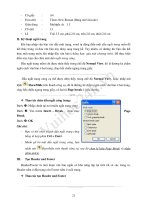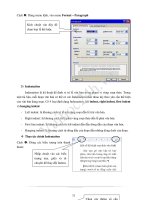Giáo trình microsoft word căn bản_phần 5 ppt
Bạn đang xem bản rút gọn của tài liệu. Xem và tải ngay bản đầy đủ của tài liệu tại đây (587.42 KB, 10 trang )
41
Bước : Khung Apply to chọn phạm vi đóng khung là:
- Whole Document: đóng khung tất cả các trang
- This secsion: đóng khung các trang thuộc section chứa con trỏ chuột.
- This secsion – First page only: chỉ đóng khung đầu. (nếu tạo trang bìa thì chọn mục
này)
- This secsion – All except first page: đóng khung mọi trang trừ trang đầu.
Bước : Để thay đổi khoảng cách từ khung đến văn bản, nhắp nút Option…
Bước : Khung Measure from chọn kiểu chỉnh:
- Edge of page: khoảng cách được tính từ mép giấy trở vào khung.
- Text: khoảng cách được tính từ văn bản ra đến khung
Bước : Xác định khoảng cách trong mục Left, Right, Top, Bottom
Bước : Nhắp nút OK
IX. Chia cột văn bản
Bước : Chọn khối văn bản muốn chia cột
Bước : vào menu Format – Columns, xuất hiện hộp thoại
Bước : Khung Preset chọn số cột
Bước : Muốn có đường gạch đứng giữa các cột thì đánh dấu mục Line Between
Bước : OK
Vuihoc24h.vn
42
Ví dụ
Hoa Chuông Ireland
Cao từ 30 - 61 cm. Chùm
hoa nhỏ màu vàng chanh,
có dạng quả chuông trên
thân cây có hình vòm. Cắt
phần cuối thân, nhúng vào
nước sôi, chuyển tiếp vào
nước ấm. Cây 1 năm, cần
nắng, khô ráo. Bắt đầu để
trong nhà 6 tuần trước đợt
sương giá sau cùng trong
chậu than bùn. Gióng cần
ánh sáng để nảy mầm.
Lạc Tân Phu (Mơ Trân
châu)
Cao từ 30 - 61 cm. Chùm
hoa nhẹ mềm mại trên
những cành cây mảnh mai,
màu đỏ thẫm, hồng hay
trắng. Sống trong bình 3 - 7
ngày. Chẻ phần cuối thân,
cắm vào nước ấm. Cây lưu
niên, chịu rét, thích ẩm
nhưng phải ở nơi hơi mát,
khô ráo.
Hoa Loa kèn đỏ
Cao 61 - 91 cm. Loại hoa
huệ nở lớn, trên thân rỗng,
màu trắng hay hồng, hồng
đào hay đỏ. Cắt phần nối
thân, đổ đầy nước vào, bịt
lại, ngâm sâu vào nước
ấm. Có củ, không chịu giá
rét. Thuộc họ cây trồng
trong chậu mùa Giáng Sinh
là Hippeastrum. Sống
ngoài trời, nơi có khí hậu
ấm áp vào mùa đông hoặc
nóng bức và khô ráo vào
mùa hè. Nơi khí hậu lạnh
thì trồng trong chậu. Ra
hoa cuối hè.
Ghi chú:
- Đối với tài liệu dạng đề tài nên hạn chế (không nên) áp dụng kỹ thuật chia cột, vì khi
áp dụng kỹ thuật chia cột (Format – Column) phần nội dung bên trên, trong phần chia
cột và phần bên dưới sẽ nằm ở các Section khác nhau. Điều này làm cho các cài đặt
trang, Header and Footer… lúc đầu trở nên vô nghĩa.
- Để thay thế cho kỹ thuật chia cột, bạn có thể dùng kỹ thuật Tab hoặc Table để thay thế.
Vuihoc24h.vn
43
BÀI TẬP THỰC HÀNH CHƯƠNG 4
Câu 1: Bạn hãy nhập các dòng văn bản bên trái, rồi dùng kỹ thuật định dạng Font để chỉnh
các chỉ số trên (Superscript) và chỉ số dưới (Subscript) để chỉnh sao cho giống mẫu bên phải.
CO2 CO
2
x3 + 2x2 + x5 X
3
+ 2x
2
+ x
5
10g30 10
g
30
30oC 30
o
C
y1 + y2 + y3 y
1
+ y
2
+ y
3
Câu 2: Nhập 2 khổ thơ dưới đây rồi tạo DropCap như mẫu:
êm buồn miên man nhớ
Đứa em cùng q hương
Vẫn còn đang cắp sách
Ngày hai buỗi đến trường.
ta đó xa xăm
Những bờ đê tít tắp
Vào những đêm trăng rằm
Biển một màu xanh ngắt.
Bài 3: Tạo văn bản sau:
GIẤY KHAI SINH
Họ và tên :
Ngày tháng năm sinh:
Nơi sinh:
Địa chỉ:
Họ và tên cha:
Nghề nghiệp:
Họ và tên mẹ:
Nghề nghiệp :
Bài 4: Tạo văn bản theo mẫu sau
Mai cạn lời thôi, em dứt nhạc
Biệt ly đôi phách ngó đàn tranh
Một đêm đàn lạnh trên sông Huế
i nhớ nhung hoài vạt áo xanh.
Câu 5: Gõ văn bản sau
Đ
Q
Vuihoc24h.vn
44
Chinh phụ ngâm
Thû lâm hành oanh chưa bén liễu,
Hỏi ngày về ước nẻo quyên ca;
Nay quyên đã giục oanh già,
Ý nhi lại gáy trước nhà líu lo.
Thû đăng đồ mai chưa dạn gió,
Hỏi ngày về chỉ độ đào bông;
Nay đào đã quyến gió đông,
Phù dung lại nở bên sông bơ sờ.
Hẹn cùng ta Lũng tây nham ấy,
Sớm đã trông nào thấy hơi tăm;
Ngập ngừng lá rụng cành trâm,
Đứng trông nghe dậy tiếng cầm xôn xao.
Hẹn nơi nao Hán dương cầu nọ,
Chiều lại tìm nào có tiêu hao;
Ngập ngừng gió thổi áo bào,
Bãi hôm tuôn dẫy nước trào mênh mông.
Câu 6: Tạo văn bản theo mẫu sau
I) Vi tính
1/ Cuộc chiến Windows - Linux chuyển sang Ấn Độ (01/10)
2/ Sau spam và spim sẽ là spit (30/09)
3/ Linux 'tiếp tay' cho xâm phạm bản quyền? (30/09)
4/ Kết nối bạn bè bằng diễn đàn online (30
II) Thể thao
1/ Huyền thoại Denis Law ngợi khen thần đồng Rooney (01/10)
2/ CĐV bị đâm trước trận Ferencvaros - Millwall (01/10)
3/ 'Đội tuyển' châu Phi lang thang ở Việt Nam (01/10)
Vuihoc24h.vn
45
CHƯƠNG 5: BẢNG BIỂU – TABLE
Bảng biểu (Table) là một kiểu trình bày văn bản có cấu trúc gồm các cột (Column) và các
hàng (Row) giao nhau tạo thành các ô (Cell). Đây là công cụ để sắp xếp số liệu theo hình thức
hàng và cột. Hàng chứa các ô nằm liên tiếp theo chiều ngang. Cột chứa các ô nằm liên tiếp
theo chiều dọc. Mỗi ô trong bảng có thể chứa chữ, số hoặc hình vẽ.
Ví dụ: Một bảng có 5 cột, 3 hàng có dạng
I. Tạo bảng
Cách 1: Dùng nút lệnh trên thanh công cụ chuẩn
Bước : Nhắp chuột tại vị trí muốn tạo bảng
Bước : Nhắp nút lệnh Insert Table trên thanh công
cụ chuẩn một bảng mẫu hiện ra
Bước : Nhắp chuột tại ô đầu tiên, rồi quét chuột xuống
dưới đủ số hàng, sau đó vẫn giữ chuột rồi quét chuột sang
phải theo chiều ngang để chọn đủ số cột, xong nhả chuột
một bảng xuất hiện với đủ số hàng và số cột đã
chọn,
các cột và các hàng có độ rộng và chiều cao bằng nhau, chiều ngang của bảng rộng bằng chiều
ngang trang giấy.
Cách 2: Dùng menu lệnh Table
Bước : Nhắp chuột tại vị trí muốn tạo bảng
Bước : Vào menu Table – Insert – Table …
Bước : Khung Number of columns: xác định số cột
Bước : Khung Number of Rows: xác định số hàng
Bước : Nhắp OK
Vuihoc24h.vn
46
II. Hiệu chỉnh bảng
1) Thao tác chọn
Chọn hàng (Select Row)
Cách : nhắp chuột trong một ô, vào menu Table – Select – Row
Cách : đặt chuột bên trái và ngoài của hàng bảng, nhắp chuột. Muốn chọn nhiều hàng thì giữ
chuột và kéo rê.
Chọn cột (select Column)
Cách : nhắp chuột trong một ô, vào menu Table – Select – Column
Cách : đặt chuột trên đỉnh cột, xuất hiện dạng mũi tên đen chỉ xuống, nhắp chuột. Muốn
chọn nhiều cột thì giữ chuột và kéo rê.
Chọn ô (Select Cell)
Cách : nhắp chuột trong một ô, vào menu Table – Select – Cell
Cách : đặt chuột góc dưới bên trái của ô, nhắp chuột. Muốn chọn nhiều ô thì giữ chuột và
kéo rê.
Chọn toàn bộ bảng (Select Table)
Cách : nhắp chuột trong một ô, vào menu Table – Select – Table
Cách : rà chuột ở trên bảng sẽ thấy xuất hiện 1 biểu tượng ở đầu
bảng, nhắp chuột tại biểu tượng này để chọn bảng.
2) Các lệnh Chèn/Xóa
Chèn hàng
Bước : Đánh dấu chọn một hàng nơi muốn chèn
Bước : vào menu Table – Insert
Bước : Chọn Row Above để chèn hàng mới trên hàng đang
chọn hoặc Row Below để chèn hàng mới dưới hàng đang chọn.
Chèn cột
Bước : Đánh dấu chọn một cột nơi muốn chèn
Bước : vào menu Table – Insert
Bước : Chọn Column to the Left để chèn cột mới bên trái
cột đang chọn hoặc Column to the Right để chèn mới bên phải
cột đang chọn.
Vuihoc24h.vn
47
Chèn ô
Bước : Đánh dấu chọn một ô nơi muốn chèn
Bước : vào menu Table – Insert – Cells
Bước : Chọn một trong các mục sau:
- Shift cells right: ô mới chèn vào đẩy ô đang chọn sang
phải
- Shift cells down: ô mới chèn vào đẩy ô đang chọn
xuống dưới.
- Insert entire row: chèn thêm 1 hàng mới
- Insert entire column: Chèn thê 1 cột mới.
Bước : OK
Ghi chú:
- Muốn chèn chiều hàng/cột/ô thì chọn nhiều hàng/ cột/ ô
- Không nên chèn ô vì dễ phá cấu trúc hàng/cột của bảng.
Xóa hàng: Đánh dấu chọn hàng cần xóa, rồi vào menu Table – Delete – Row
Xóa cột: Đánh dấu chọn cột cần xóa, rồi vào menu Table – Delete – Column
Xóa ô
Bước : Đánh dấu chọn một ô muốn xóa
Bước : vào menu Table – Delete – Cells
Bước : Chọn một trong các mục sau:
- Shift cells left: xóa ô đang chọn rồi đẩy các ô còn lại
sang trái
- Shift cells up: xóa ô đang chọn rồi đẩy các ô còn lại lên
trên
- Delete entire row: xóa nguyên 1 hàng
- Delete entire column: xóa nguyên 1 cột
Bước : OK
Ghi chú:
- Muốn chèn/xóa chiều hàng/cột/ô thì chọn nhiều hàng/ cột/ ô
- Không nên chèn/xóa ô vì dễ phá cấu trúc hàng/cột của bảng (gây lồi lõm).
Vuihoc24h.vn
48
3) Hiệu chỉnh chiều cao hàng, chiều rộng cột
Chiều cao hàng: chiều cao hàng thường được để ở dạng tự động điều chỉnh, và ơ nào
cao nhất sẽ quyết định chiều cao chung cho cả hàng. Tuy nhiên vẫn có thể chỉnh chiều
cao của hàng bằng cách đặt chuột tại biên dưới của hàng ấy rồi kéo chuột theo hướng
thẳng đứng lên trên hoặc xuống dưới.
Chiều rộng cột: Đặt chuột tại biên đứng của cột ấy rồi kéo sang trái hoặc sang phải.
4) Trộn ơ (Merge Cell)
Đây là kỹ thuật dùng để trộn một số ơ liên tiếp trong bảng thành một ơ duy nhất.
Ví dụ:
Điểm
Stt
Họ và tên
Win
Excel
Word
Access
Tổng điểm
Xếp loại
1 Nguyễn Khánh Quỳnh Uyển
2 Đinh Nguyễn Khải Trân
3 Nguyễn Ngọc Tường vân
4 Nguyễn Thò Bội Tòan
5 Lê Thò Mai Anh
Thao tác
Bước : Chọn các ơ muốn trộn
Bước : vào menu Table – Merger Cells
5) Tách ơ (Split)
Đây là kỹ thuật chia một ơ trong bảng thành nhiều ơ.
Thao tác
Bước : Chọn các ơ muốn chia
Bước : vào menu Table – Split Cells
Bước : Khung Number of columns xác định số cột
Bước : Khung Number of rows xác định số hàng
Bước : Mục Merge cell before split: trộn các ơ lại trước
khi chia.
Bước : OK
Vuihoc24h.vn
49
6) Hiệu chỉnh văn bản trong ơ
Chỉnh hướng văn bản trong ơ
Trong một ơ, văn bản có thể nằm ngang hoặc được chỉnh thẳng đứng.
Ví dụ
Phiếu đặt mua tạp chí
Họ và tên:
Đòa chỉ:
Bạn là: Đặt mua tạp chí
PC WORLD
VIỆT NAM
Học sinh
Sinh viên
Thành phần khác
3 tháng
6 tháng
12 tháng
Thao tác
Nhắp phải chuột trong văn bản cửa sổ lệnh hiện ra, nhắp lệnh Text Direction Hộp
thoại hiện ra, chọn hướng văn bản trong khung Orientation OK
7) Canh lề văn bản trong ơ
Văn bản có thể được xác định tại 9 vị trí khác nhau trong ơ.
Thao tác
Nhắp phải chuột trong văn bản cửa sổ lệnh hiện ra chọn lệnh Cell Alignment
hiện cửa sổ có 9 nút lệnh chọn 1 lệnh theo ý muốn.
9
1 2 3
4 5
6
7 8
Vuihoc24h.vn
50
8) Sắp xếp dữ liệu trong bảng
Dữ liệu trong bảng có thể được sắp xếp theo một thứ tự nào đó. Ví dụ theo Tên/điểm…
TT HỌ TÊN ĐIỂM TB
1 Nguyễn Quang Anh 7.5
2 Trần Mạnh Hạnh 8.0
3 Nguyễn Đức Bình 7.2
4 Nguyễn Xuân Thắng 6.5
5 Nguyễn Thị Oanh 8.0
Thao tác
Bước : Đặt con trỏ vào bảng
Bước : Vào menu Table – Sort, xuất hiện cửa sổ Sort
Bước : Khung Sort by, chọn khóa xếp chính
Bước : Khung Type, chọn kiểu sắp xếp (Text – kiểu ký tự, Number – kiểu số, Date – kiểu
ngày)
Bước : Chọn xếp thứ tự tăng dần (Ascending) hay giảm dần (descending)
Bước : Nếu cần sắp xếp theo khóa phụ thì chọn tiếp tại Then by
Bước : Mục My list has chọn Header row (có tiêu đề) hoặc No Header row (không có tiêu
đề)
Bước : OK
Vuihoc24h.vn